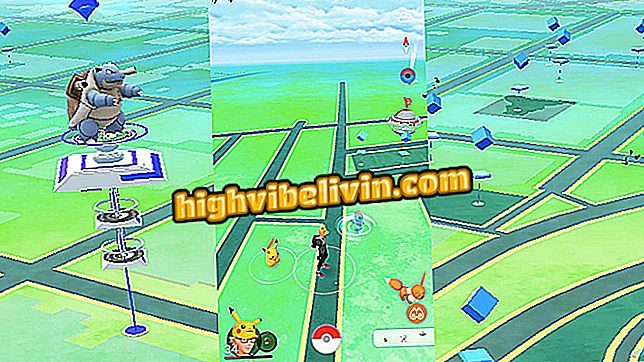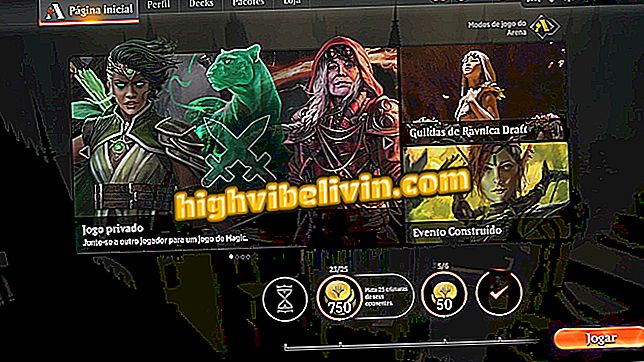วิธีสร้างเทมเพลตตอบกลับอัตโนมัติใน Gmail ใหม่
Gmail มีฟังก์ชั่นตอบกลับอัตโนมัติในตัวที่ต้องเขียนอีเมลซ้ำ คุณลักษณะนี้ช่วยให้คุณสามารถเขียนข้อความและบันทึกลงในที่เก็บเพื่อใช้ในภายหลัง ด้วยสิ่งนี้ผู้ใช้สามารถเก็บชุดเทมเพลตสำเร็จรูปที่สามารถแก้ไขและส่งใหม่ได้ในภายหลังโดยไม่ต้องพิมพ์ทุกอย่างอีกครั้ง
อ่าน: หกฟังก์ชั่นของ Gmail ใหม่ที่จะทำให้ชีวิตของคุณง่ายขึ้น
สถานที่นี้มีอยู่แล้ว แต่ได้รับการทำใหม่และถูกปิดใช้งานโดยค่าเริ่มต้นในบริการใหม่ของ Google นี่คือวิธีการเปิดใช้งานและใช้งานบนคอมพิวเตอร์ของคุณ

ทำความรู้จักกับคุณสมบัติใหม่ของ Gmail ใหม่
ต้องการซื้อโทรศัพท์มือถือทีวีและผลิตภัณฑ์ลดราคาอื่น ๆ หรือไม่ รู้ว่าการเปรียบเทียบ
ขั้นตอนที่ 1 ใน Gmail ใหม่ให้คลิกปุ่มที่มีไอคอนรูปเฟืองแล้วไปที่ "การตั้งค่า"

เข้าถึงการตั้งค่า Gmail ของคุณ
ขั้นตอนที่ 2 เปิดแท็บ "ขั้นสูง" จากนั้นดูในรายการสำหรับรายการ "การตอบกลับอัตโนมัติ (เทมเพลต)" และทำเครื่องหมาย "เปิดใช้งาน" บันทึกการเปลี่ยนแปลงเพื่อเริ่มใช้คุณลักษณะนี้

เปิดใช้งานเทมเพลตการตอบกลับอัตโนมัติ
ขั้นตอนที่ 3 ในการสร้างเทมเพลตให้เปิดหน้าต่างข้อความใหม่และพิมพ์ข้อความที่คุณต้องการใช้เป็นพื้นฐาน จากนั้นเปิดเมนูหน้าต่างเขียนข้อความที่มุมล่างขวา;

เขียนเนื้อหาเทมเพลตและเปิดเมนู
ขั้นตอน 4. เลือกเมนู "ตอบกลับอัตโนมัติ> สร้างคำตอบอัตโนมัติใหม่" และตั้งชื่อเทมเพลตอีเมลของคุณ ถัดไปข้อความที่ป้อนในหน้าต่างการแต่งจะถูกบันทึกไว้เพื่อใช้ในภายหลัง Gmail ช่วยให้คุณสร้างเทมเพลตอีเมลสำเร็จรูปได้ไม่ จำกัด จำนวน

บันทึกอีเมลเป็นเทมเพลต
ขั้นตอนที่ 5. เมื่อใดก็ตามที่คุณต้องการใช้ข้อความสำเร็จรูปให้เข้าถึงเมนูตอบกลับด่วนและเลือกหนึ่งในเทมเพลตที่สร้างไว้ก่อนหน้านี้ อย่าลืมคลิกที่รายการภายใต้ป้ายกำกับ "แทรก"

ใช้อีเมลที่บันทึกเป็นแม่แบบใน Gmail ซ้ำ
ขั้นตอนที่ 6 ข้อความที่บันทึกในเมนูตอบกลับด่วนจะเปิดขึ้นเพื่อแก้ไขโดยอัตโนมัติ แก้ไขเนื้อหาหากจำเป็นและกรอกอีเมลของผู้รับ การส่งจะต้องดำเนินการด้วยตนเองเนื่องจาก Gmail ไม่ได้แบ่งปันแบบอัตโนมัติ

ส่งอีเมลด้วยตนเอง
จะปล่อยโดเมนใน Gmail ได้อย่างไร ถามคำถามในฟอรัม